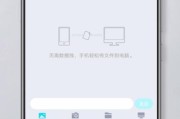在现代办公和娱乐生活中,电脑已经成为不可或缺的一部分,而小音箱作为电脑的外设之一,给我们的听觉体验带来了极大的提升。然而,当您发现精心挑选的小音箱在插入电脑后却毫无声音,这无疑会让人感到十分困扰。本文将详细介绍电脑插电小音箱无声问题的排查及解决方法,确保您能够快速恢复美妙的音质享受。
一、检查音箱电源连接
“我们需要确定音箱的电源连接是否正确,以及电源线是否完好无损。”对于插电的小音箱而言,电源问题是最基本也是最容易排查的故障点。请按照以下步骤检查:
1.确认电源线及适配器是否与音箱连接紧密,插头是否完全插入插座。
2.检查电源线是否有明显的损坏迹象,如折断、撕裂或磨损。
3.尝试更换其他电源插座,排除插座故障的可能性。
如果确定电源线及适配器均无问题,下一步则需要检查音箱的设置和电脑的音频输出设置。

二、音箱设置与电脑音频输出检查
“接下来,我们需要检查小音箱的音量设置,以及电脑的音频输出端口选择是否正确。”在使用小音箱之前,确保它的音量没有被调至静音或者过低,并且电脑的音频输出端口设置正确。
1.调高小音箱的音量,并确保它没有处于静音状态。
2.在电脑上检查音量控制设置,确认是否有静音标识,如若需要,进行解除静音操作。
3.检查电脑的播放设备设置,找到音频输出选项,并确保其指向正确的音箱设备,而不是内部扬声器或其他音频输出设备。

三、音频驱动程序与系统设置核查
“如果上述方法仍然无法解决问题,则可能是电脑端的音频驱动程序或系统设置出现了问题。”此时,您可以按照以下步骤进行排查:
1.打开电脑的设备管理器,查找声卡设备,并尝试更新或重新安装音频驱动程序。
2.检查操作系统的音频服务是否正在运行,如果服务停止,请启动相应的音频服务。
3.在电脑的音频属性设置中,检查并确保扬声器(或播放设备)为默认设备。
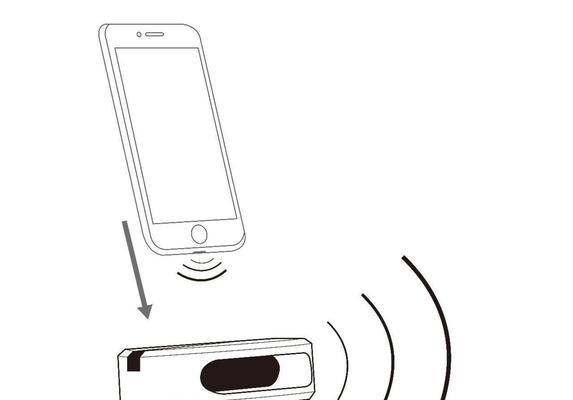
四、硬件故障排查与解决
“在确认软件设置无误后,我们还需考虑音箱本身或电脑声卡的硬件故障问题。”如果电脑和音箱的连接线路都没有问题,那么可能是硬件出现了故障。
1.尝试将音箱连接至其他电脑,查看是否能够正常发出声音。如果在其他电脑上可以正常工作,则可能是您电脑声卡的问题。
2.如果音箱连接至其他电脑仍然无声,那么音箱本身可能存在故障,需考虑送修或更换新的音箱。
3.对于类似集成在显示器中的音箱,可以尝试更新电脑的BIOS或固件,有时候这能够解决内部声卡的问题。
五、与附加建议
通过以上步骤,大多数由连接问题、设置错误或轻微故障导致的音箱无声问题都能够得到解决。不过,音质的好坏还受到很多因素的影响,用户在使用时还需要注意以下几点:
定期清洁音箱的接口和电脑的音频端口,避免灰尘等异物造成接触不良。
使用质量良好的音频线和适配器,以确保稳定的电源供应。
注意音箱的使用环境,避免高温、潮湿等可能对电子设备造成伤害的环境条件。
对于用户来说,了解和掌握这些基本的排查方法,能够帮助您迅速解决问题,享受音乐带来的乐趣。祝您能够尽快解决电脑插电小音箱无声的烦恼,拥有一个更加愉悦的听觉体验。
标签: #电脑